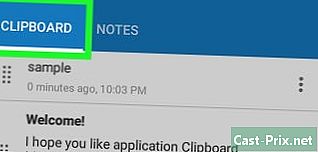روفس کا استعمال کیسے کریں
مصنف:
Louise Ward
تخلیق کی تاریخ:
3 فروری 2021
تازہ کاری کی تاریخ:
16 مئی 2024

مواد
اس مضمون میں: روفس حل کے مسائل جو ڈاؤن لوڈ ہوسکتے ہیں ان کو ڈاؤن لوڈ اور استعمال کریں
روفس ایک مفت افادیت ہے جو کسی نقشے سے بوٹ ڈیوائس ، جیسے یو ایس بی کلید ، بنانے کی اجازت دیتی ہے .آئی ایس او. اگر آپ دوسرے آپریٹنگ سسٹم کو آزمانا یا انسٹال کرنا چاہتے ہیں ، یا کمپیوٹر پر کچھ مخصوص بحالی انجام دینا چاہتے ہیں تو یہ بہت کارآمد ہوگا۔ روفس صرف ونڈوز پر چلتا ہے ، لیکن آپ کو دوسرے آپریٹنگ سسٹم یا آئی ایس بی فلیش ڈرائیو پر دیکھ بھال کی افادیت سے آئی ایس او کی تصاویر نصب کرنے کی اجازت دیتا ہے۔
مراحل
حصہ 1 روفس کو ڈاؤن لوڈ اور استعمال کریں
-

روفس کی سرکاری ویب سائٹ پر اپنے براؤزر کے ساتھ تقرری۔ آپ یہ پروگرام https://rufus.akeo.ie/ سے ڈاؤن لوڈ کرسکتے ہیں۔ -

روفس کا تازہ ترین ورژن ڈاؤن لوڈ کریں۔ نام نہاد سیکشن کو اندراج کریں ڈاؤن لوڈز روفس ویب پیج سے اور پھر اپنے ونڈوز آپریٹنگ سسٹم کے مطابق ایپلیکیشن کا تازہ ترین ورژن منتخب کریں۔ -

روفس شروع کرو۔ کوئی اضافی تنصیب ضروری نہیں ہوگی۔ ڈاؤن لوڈ کرنے کے بعد روفس آئیکن پر ڈبل کلک کریں۔ -
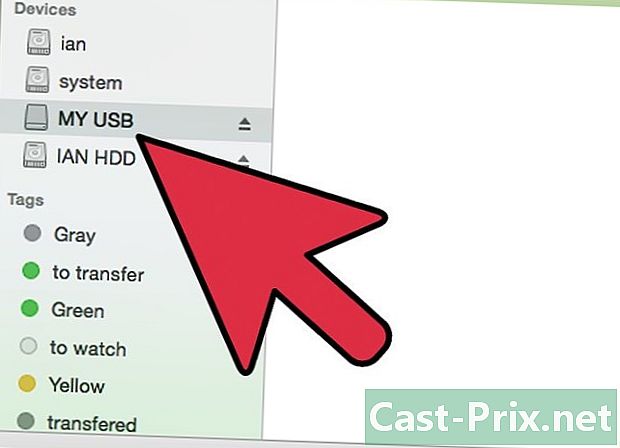
اپنے کمپیوٹر پر USB سلاٹ میں فلیش ڈرائیو داخل کریں۔ -

اپنی USB کلید کے مندرجات کا بیک اپ بنائیں آپ کے کمپیوٹر پر اگر آپ کی فلیش ڈرائیو میں ایسی فائلیں شامل ہیں جو آپ کے لئے اہم ہیں ، تو آپ کو روفس کو استعمال کرنے سے پہلے یہ بیک اپ بنانے کی ضرورت ہوگی ، کیوں کہ روفس میڈیا کو فارمیٹ کرے گا اور اس کے تمام مندرجات مستقل طور پر ختم کردیئے جائیں گے۔ -

استعمال کرنے کے لئے USB میڈیا کو منتخب کریں۔ ڈراپ ڈاؤن مینو پر عنوان ہے peripherals کے، USB ڈسک کا انتخاب کریں جسے آپ اس پر کلک کرکے استعمال کریں گے۔ یہ بطور نمائش ہوگی گمنام . -

اپنی USB فلیش ڈرائیو پر ISO امیج انسٹالیشن کو تیار کریں۔ باکس کا سامنا کرتے ہوئے چیک کریں کے ساتھ بوٹ ڈسک بنائیں پھر لیبل لگا ہوا آپشن منتخب کریں آئی ایس او شبیہہ اسی لائن پر دکھائے جانے والے ڈراپ ڈاؤن مینو پر۔ آئی ایس او فائل کوئی اور نہیں آپریٹنگ سسٹم کی بوٹ آپٹیکل ڈسک کی بائنری شبیہہ کے علاوہ ہے۔ -

اپنی USB فلیش ڈرائیو پر انسٹال کرنے کے لئے آئی ایس او کی تصویر منتخب کریں۔ لیبل کے دائیں طرف دکھائے گئے ISO تصویری لوگو پر کلک کریں آئی ایس او شبیہہ پھر آئی ایس او فائل کا انتخاب کریں جسے روفس کو آپ کے USB اسٹک پر انسٹال کرنے کی ضرورت ہوگی۔ -

بوٹ ڈسک بنائیں۔ پر کلک کریں آغاز پھر ٹھیک ہے USB میڈیا کو مٹانے اور فارمیٹ کرنے کے اپنے ارادے کی تصدیق کرنے کے لئے تاکہ روفس کو ISO شبیہ انسٹال کرنے کی اجازت دی جاسکے۔ جب یہ ہو جاتا ہے ، تو اطلاق فلیش ڈرائیو پر ISO شبیہہ کے مواد کو انسٹال کرے گا۔ اس عمل میں تقریبا پانچ منٹ لگ سکتے ہیں۔ -

تنصیب کا عمل مکمل کریں اور روفس کو بند کریں۔ پر کلک کریں بند کریں جب درخواست آپ کو تنصیب کے عمل کے اختتام سے آگاہ کرتی ہے۔ -

USB ڈسک کو آف کرنے سے پہلے اسے اپنے کمپیوٹر سے نکالیں۔ یقینی طور پر اپنے کمپیوٹر اسکرین کے نیچے دائیں کونے میں آئیکون پر کلک کرکے سسٹم کو میڈیا کو بے دخل کرنے کے لئے کہیں اور اس اجازت کی اطلاع کا انتظار کریں جو ونڈوز کے ذریعہ جاری کیا جائے گا۔ اس طریقہ کار سے لکھنے تک رسائی کے دوران USB کی چابی کو ہٹانے کے کسی بھی خطرہ کو ختم کردیا جائے گا۔ -

اپنے کمپیوٹر میں بوٹ میڈیا کو کسی USB سلاٹ میں داخل کریں۔ اس بات کو یقینی بنائیں کہ USB اسٹک ڈالنے سے پہلے کیمرا بند ہے جس پر آپ نے ابھی آئی ایس او شبیہ نصب کی ہے۔ -

اپنے کمپیوٹر کو آن کریں۔ یہ خود کار طریقے سے USB میموری اسٹک سے شروع ہوجائے گی جس میں آپ کی صرف کاپی کردہ ISO شبیہہ موجود ہے۔ اب سے ، آپ آئی ایس او شبیہہ میں موجود آپریٹنگ سسٹم چلا سکتے ہیں یا اگر آپ چاہیں تو اپنے کمپیوٹر پر اسے انسٹال بھی کرسکتے ہیں۔- اگر آپ کا کمپیوٹر USB کلید پر خود بخود شروع نہیں ہوتا ہے تو ، آپ کو BIOS کی ترتیبات کو تبدیل کرنے کی ضرورت ہوگی تاکہ اسے فلیش ڈرائیو میں بوٹ ہونے دیا جائے۔
حصہ 2 روفس کے ساتھ پیش آنے والے مسائل کو حل کریں
-

چیک کریں کہ روفس آپ کی USB کلید کو پہچانتا ہے۔ ساتھ والے باکس کو چیک کریں USB ڈرائیو دیکھیں درخواست ونڈو میں. اگر آپ کی USB کلید کا پتہ نہیں چل پایا ہے تو ، یہ روفس کے ساتھ مطابقت نہیں رکھتا ہے۔- اگلے تیر والے نشان پر کلک کریں فارمیٹنگ کے اختیارات روفس اعلی درجے کی ترتیبات ونڈو تک رسائی حاصل کرنے کے لئے۔
-

ایک اور USB کلید آزمائیں۔ اگر ، جب آپ روفس کو استعمال کرتے ہیں تو ، آپ کو ایسا ہی نظر آتا ہے وہ آلہ جو غلط ہے یا اس میں کوئی میڈیا نہیں ہےآپ کو دوسرا میڈیا آزمانا ہوگا۔ یہ خرابی بنیادی طور پر اس وقت ہوتی ہے جب یو ایس بی کی اپنی میموری تک رسائی حاصل نہیں کرسکتی ہے یا اپنی زندگی کا تعین کرنے والے تحریری سائیکلوں کی زیادہ سے زیادہ تعداد تک پہنچ جاتی ہے۔ -

میڈیا آٹو ماؤنٹ فنکشن کی توثیق کرنے کی کوشش کریں۔ ایک اچھا موقع ہے کہ اگر خود کار طریقے سے آلہ کی شناخت کی تقریب غیر فعال کردی گئی ہو خرابی: ڈسک تیار نہیں ہے۔ ظاہر کیا جاتا ہے۔- درج CMD بوٹ مینو میں سرچ ڈائیلاگ میں یا ونڈوز ایکسپلورر میں۔
- دائیں پر دبائیں cmd.exe، پھر آپشن منتخب کریں بحیثیت منتظم شروع کریں.
- کمانڈ کنسول میں ، ٹائپ کریں Mountvol / e پھر کلید دبائیں اندراج.
- کنٹرول کنسول کو بند کریں اور روفس کو دوبارہ شروع کرنے کی کوشش کریں۔